sublime text自身不支持定时任务,但可通过操作系统的调度工具实现脚本的定时执行。具体步骤如下:1. 利用sublime的构建系统、宏和插件实现内部自动化;2. 在windows上使用任务计划程序配置定时任务,设置触发器和启动程序;3. 在macos或linux上使用cron编写定时任务命令;4. 编写独立脚本并确保路径正确、环境变量完整;5. 通过subl命令行工具实现与sublime的互动;6. 添加日志记录和错误处理机制以提高稳定性。
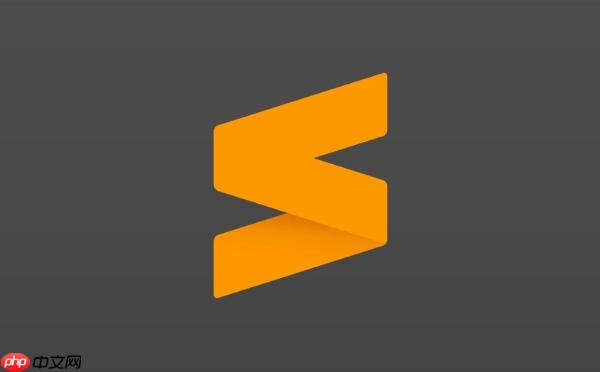
Sublime Text本身并不直接提供内置的定时任务或脚本调度功能。它的自动化能力更多体现在内部构建系统、宏以及强大的插件生态上。要实现真正的“定时执行脚本”,我们通常需要巧妙地结合操作系统的原生调度工具,再配合Sublime的命令行接口或独立脚本来完成。这其实是将Sublime作为脚本的“编写和编辑环境”,而将脚本的“执行和调度”交给更专业的系统级工具。
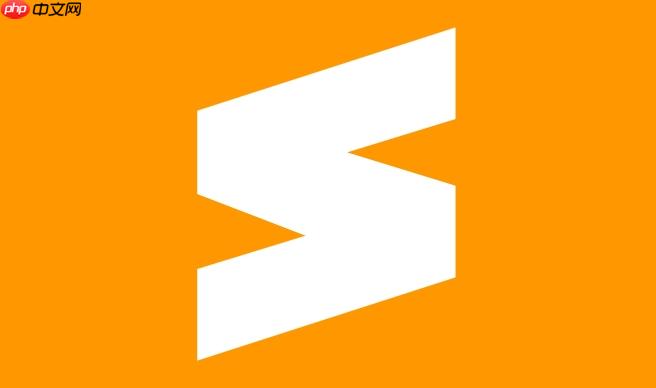
Sublime Text的自动化,从我的使用经验来看,主要体现在以下几个层面:
Ctrl+B就能看到运行结果,这种流畅感是其他编辑器难以比拟的。要让Sublime相关的脚本实现“定时执行”,我们必须跳出Sublime本身,利用操作系统的力量。我的做法通常是这样的:
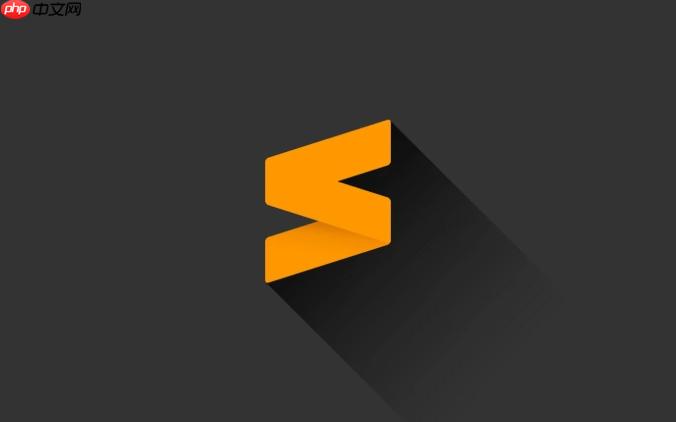
在Windows系统上:
我会使用“任务计划程序”(Task Scheduler)。
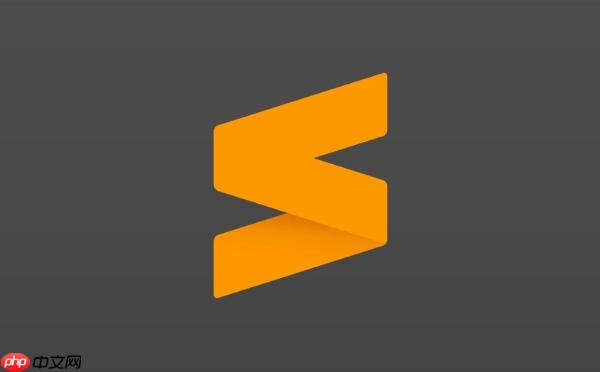
python.exe的完整路径),或者一个批处理文件(.bat)/PowerShell脚本(.ps1)。"D:\MyScripts\report_generator.py"。示例: 假设你有一个Python脚本D:\MyScripts\auto_save_all.py,它通过Sublime的命令行接口保存所有打开的文件。
C:\Users\YourUser\AppData\Local\Programs\Python\Python39\python.exe (你的Python解释器路径)D:\MyScripts\auto_save_all.py
在macOS或Linux系统上:
我会使用cron。这是Unix-like系统上一个非常强大的定时任务工具。
crontab -e来编辑当前用户的cron任务列表。分 时 日 月 周 命令。分:0-59时:0-23日:1-31月:1-12周:0-7 (0和7都代表周日)命令:要执行的命令或脚本路径。示例: 每天凌晨3点30分运行一个Python脚本~/scripts/daily_backup.py。
30 3 * * * /usr/bin/python3 /home/youruser/scripts/daily_backup.py >> /home/youruser/logs/daily_backup.log 2>&1
这里的/usr/bin/python3是Python解释器的完整路径,>> /home/youruser/logs/daily_backup.log 2>&1是将脚本的输出和错误重定向到日志文件,这对于调试定时任务非常重要。
Sublime Text自身能实现哪些自动化操作?
除了前面提到的构建系统和宏,Sublime Text还通过其强大的插件生态系统,提供了几乎无限的自动化可能性。我个人最常用的就是通过插件来自动化代码格式化、文件同步、代码片段插入以及项目特定任务。
Tab键,整段代码结构就自动填充了。比如我定义了一个Python函数模板,输入def再按Tab,它就会自动生成def function_name(args):的结构,光标还会自动定位到function_name上,方便我立即输入。Ctrl+Shift+P打开的命令面板,可以快速搜索并执行Sublime的各种内置命令和插件提供的命令。很多时候,我发现自己需要执行某个插件的功能,不用去菜单里翻找,直接在命令面板里输入关键词就能找到并执行,这本身就是一种快速操作的自动化。.sublime-project允许你为特定项目配置构建系统、文件夹、排除项等。这意味着,当你打开一个项目时,Sublime会自动加载这些配置,省去了每次手动设置的麻烦,这也是一种项目层面的自动化。如何利用操作系统工具实现Sublime相关脚本的定时运行?
核心思路是:操作系统负责“什么时候运行”,而脚本负责“运行什么”。Sublime在这里的角色,通常是作为脚本的“编写器”,或者脚本中可能会通过命令行接口subl来与Sublime进行互动。
Windows任务计划程序实战:

AutoIt v3 版本, 这是一个使用类似 BASIC 脚本语言的免费软件, 它设计用于 Windows GUI(图形用户界面)中进行自动化操作. 利用模拟键盘按键, 鼠标移动和窗口/控件的组合来实现自动化任务. 而这是其它语言不可能做到或无可靠方法实现的(比如VBScript和SendKeys). AutoIt 非常小巧, 完全运行在所有windows操作系统上.(thesnow注:现在已经不再支持win 9x,微软连XP都能放弃, 何况一个win 9x支持), 并且不需要任何运行库. AutoIt
 57
57

C:\Python39\python.exe。.bat文件的完整路径,例如:D:\Scripts\my_sublime_task.bat。D:\Scripts\process_sublime_files.py。D:\Scripts\。Linux/macOS Cron实战:
crontab -e。第一次使用可能会让你选择一个编辑器(如vi或nano),选择你熟悉的即可。分 时 日 月 周 命令。示例: 每天上午9点半运行一个位于用户主目录下的脚本sublime_cleanup.sh。
30 9 * * * /bin/bash /home/youruser/scripts/sublime_cleanup.sh
与Sublime互动:
在这些定时执行的脚本中,如果你需要让Sublime Text打开文件、保存文件或者执行Sublime内部的命令,你可以使用Sublime Text的命令行工具subl(在Windows上是subl.exe)。
subl /path/to/your/file.txt
subl /path/to/your/project_folder
subl --command "save_all" (这需要Sublime Text已经在运行)为定时任务准备Sublime脚本:实用技巧与注意事项
当你的脚本要被操作系统定时执行时,它所处的环境可能与你在Sublime中手动运行它时大相径庭。因此,编写这些脚本需要一些额外的考量。
脚本的独立性:
subl命令行工具,并确保Sublime Text程序本身在后台是可访问的。路径问题:
PATH),最好在脚本开头显式设置,或者确保它们在定时任务的运行环境中已经配置好。日志记录与错误处理:
try-except块(Python)或其他语言的错误捕获机制,确保脚本在遇到错误时不会直接崩溃,而是能优雅地处理异常,并将错误信息记录下来。subl命令行的运用:
如果你确实需要脚本与Sublime Text互动,比如让Sublime打开某个文件进行编辑,或者触发Sublime内部的某个插件命令,可以使用subl命令行工具。
示例: 在Python脚本中调用subl
import subprocess
import os
# 确保subl在系统的PATH中,或者使用完整路径
sublime_path = "subl" # 或者 "/Applications/Sublime Text.app/Contents/SharedSupport/bin/subl"
# 尝试保存所有打开的文件
try:
subprocess.run([sublime_path, "--command", "save_all"], check=True)
print("Successfully sent 'save_all' command to Sublime Text.")
except FileNotFoundError:
print(f"Error: Sublime Text command line tool '{sublime_path}' not found. Is it in your PATH?")
except subprocess.CalledProcessError as e:
print(f"Error executing Sublime command: {e}")
# 尝试用Sublime打开一个文件
file_to_open = os.path.join(os.path.dirname(__file__), "my_important_doc.txt")
try:
subprocess.run([sublime_path, file_to_open], check=True)
print(f"Successfully opened {file_to_open} in Sublime Text.")
except Exception as e:
print(f"Could not open file in Sublime Text: {e}")注意: subl --command通常要求Sublime Text实例已经在运行。如果Sublime没有运行,它可能会启动一个新的实例,但命令可能不会立即执行。
通过以上这些方法和注意事项,你就能有效地将Sublime Text的编辑和脚本编写能力,与操作系统的强大调度功能结合起来,实现真正的任务自动化和定时执行。
以上就是Sublime任务自动化 Sublime定时执行脚本方法的详细内容,更多请关注php中文网其它相关文章!

每个人都需要一台速度更快、更稳定的 PC。随着时间的推移,垃圾文件、旧注册表数据和不必要的后台进程会占用资源并降低性能。幸运的是,许多工具可以让 Windows 保持平稳运行。

Copyright 2014-2025 https://www.php.cn/ All Rights Reserved | php.cn | 湘ICP备2023035733号